„Testreszabni a Facebook timeline-t (idővonalat)” változatai közötti eltérés
(Új oldal, tartalma: „== Hogyan kell testreszabni a Facebook timeline-t (idővonalat)? == Van, aki örül az új nézetnek, van, aki csak a kényszer miatt használja, mindenesetre, ha jól é…”) |
(→Lépések) |
||
| (2 közbenső módosítás ugyanattól a szerkesztőtől nincs mutatva) | |||
| 6. sor: | 6. sor: | ||
# '''Kattintsunk a Borító hozzáadására, és válassz egy olyan képet magadról, ami valóban jellemez, és szeretnéd kiemelni.''' | # '''Kattintsunk a Borító hozzáadására, és válassz egy olyan képet magadról, ami valóban jellemez, és szeretnéd kiemelni.''' | ||
| − | # '''Feltölthetsz egy új fotót vagy válogathatsz a már feltöltött képeid között is.''' | + | # '''Feltölthetsz egy új fotót vagy válogathatsz a már feltöltött képeid között is.''' Ha betöltődött a kép, egérrel a kívánt helyre mozgathatod. Beállíthatod azt is, hogy a borítóképed nyilvános legyen, vagy csak bizonyos emberek láthassák. Ha megvan, mentsd el. Ha később meggondolnád magad, a képen mozgatva az egeret megjelenik a Borító cseréje opció.[[Fájl:Facebook_timeline1.jpg]] |
| − | # '''Szabd testre az eseményeket az életedből az idővonalhoz!''' Ehhez a jobb felső sarokban megjelenő idővonalon kattints valamelyik időpontra (példánkban a születésre). Ilyenkor „lecsúszik” a lapod a születésedet jelző dobozig. Ha mozgatod felette az egeret, a jobb felső sarkában megjelenik egy ceruza ikon. Erre kattintva jön be a szerkesztés. Itt különféle információkat adhatsz meg, illetve képet tölthetsz fel. A képet ez esetben is az egérrel igazíthatod a helyére. A láthatóságot majd később állíthatod be a Névjegyednél. Ha megvagy, nyomd meg a mentés gombot. | + | # '''Szabd testre az eseményeket az életedből az idővonalhoz!''' Ehhez a jobb felső sarokban megjelenő idővonalon kattints valamelyik időpontra (példánkban a születésre). Ilyenkor „lecsúszik” a lapod a születésedet jelző dobozig. Ha mozgatod felette az egeret, a jobb felső sarkában megjelenik egy ceruza ikon. Erre kattintva jön be a szerkesztés. Itt különféle információkat adhatsz meg, illetve képet tölthetsz fel. A képet ez esetben is az egérrel igazíthatod a helyére. A láthatóságot majd később állíthatod be a Névjegyednél. Ha megvagy, nyomd meg a mentés gombot. [[Fájl:Facebook_timeline2.jpg]] [[Fájl:Facebook_timeline3.jpg]] |
| − | # '''Vegyél fel új eseményt az Életesemény gombra kattintva.''' Itt előbb válaszd ki, hogy milyen eseményről van szó (példánkban Utazás és élményt választunk, az ekkor megjelenő újabb opciók közül pedig az Utazást). Ha nem találsz olyan lehetőséget, ami lefedné azt az eseményt, amit felvennél, válaszd az Egyéb esemény opciót. | + | # '''Vegyél fel új eseményt az Életesemény gombra kattintva.''' |
| + | #* Itt előbb válaszd ki, hogy milyen eseményről van szó (példánkban Utazás és élményt választunk, az ekkor megjelenő újabb opciók közül pedig az Utazást). Ha nem találsz olyan lehetőséget, ami lefedné azt az eseményt, amit felvennél, válaszd az Egyéb esemény opciót. [[Fájl:Facebook_timeline4.jpg]] | ||
| + | #* A végén dönthetsz arról, hogy nyilvánossá teszed-e az eseményt. | ||
| + | #* Mentés után, ha a képen mozgatod az egeret, megjelenik egy csillag gomb, erre kattintva átméretezi a képet. (Próbáld ki, utána ugyanezen a módon vissza is állíthatod, ha nem tetszik.) [[Fájl:Facebook_timeline5.jpg]] | ||
# '''Törölj eseményeket, ha szeretnél!''' Ehhez az adott esemény felett mozgasd az egeret, amíg megjelenik a ceruza ikon. Erre kattintva megjelenik a Delete life event opció. Ugyanitt a Hiding from timeline opcióval el is rejtheted az idővonalról. | # '''Törölj eseményeket, ha szeretnél!''' Ehhez az adott esemény felett mozgasd az egeret, amíg megjelenik a ceruza ikon. Erre kattintva megjelenik a Delete life event opció. Ugyanitt a Hiding from timeline opcióval el is rejtheted az idővonalról. | ||
| − | # '''Adj jelenlegi vagy akár múltbéli állapotfrissítéseket a profilodhoz.''' | + | # '''Adj jelenlegi vagy akár múltbéli állapotfrissítéseket a profilodhoz.''' [[Fájl:Facebook_timeline6.jpg]] |
| − | # '''A borító alatt a Tevékenység-naplóra kattintva megtekintheted a státusfrissítéseidet.''' Itt az adott esemény mellett a kis karikára kattintva beállíthatod, hogy megjelenjen-e az idővonalon vagy elrejtsd onnan, esetleg törölheted is a bejegyzést. Ha becsillagozod, az kiemeli az adott eseményt. | + | # '''A borító alatt a Tevékenység-naplóra kattintva megtekintheted a státusfrissítéseidet.''' Itt az adott esemény mellett a kis karikára kattintva beállíthatod, hogy megjelenjen-e az idővonalon vagy elrejtsd onnan, esetleg törölheted is a bejegyzést. Ha becsillagozod, az kiemeli az adott eseményt. [[Fájl:Facebook_timeline7.jpg]] |
# '''Alapadataidat, névjegyedet könnyedén szerkesztheted, ha a borító alatt az Adatok frissítése gombra kattintasz vagy a Névjegyre.''' | # '''Alapadataidat, névjegyedet könnyedén szerkesztheted, ha a borító alatt az Adatok frissítése gombra kattintasz vagy a Névjegyre.''' | ||
# '''A Legutóbbi tevékenységek közül bármelyiket eltávolíthatod, ha mozgatod felette az egeret, és a megjelenő X gombra kattintasz.''' | # '''A Legutóbbi tevékenységek közül bármelyiket eltávolíthatod, ha mozgatod felette az egeret, és a megjelenő X gombra kattintasz.''' | ||
| − | # '''A Borító alatt a térképre kattintva megjelenítheted, hogy merre jártál már a világban (akár egy városról, akár egy étteremről legyen is szó).''' A timeline-on szereplő helyszínek (pl. a születési hely) automatikusan bekerülnek ide. | + | # '''A Borító alatt a térképre kattintva megjelenítheted, hogy merre jártál már a világban (akár egy városról, akár egy étteremről legyen is szó).''' A timeline-on szereplő helyszínek (pl. a születési hely) automatikusan bekerülnek ide.Bejelölheted, hogy az adott helyszínen mi történt (I was here – Voltam itt, Ide utaztam, I lived here – Éltem itt). [[Fájl:Facebook_timeline9.jpg]] |
| − | # '''Az adott helyszínhez fényképeket is csatolhatsz, ha az Add Photos to Mapre kattintasz. Ekkor megjelennek a fotóid, melyeket helyszínhez köthetsz. | + | # '''Az adott helyszínhez fényképeket is csatolhatsz, ha az Add Photos to Mapre kattintasz. Ekkor megjelennek a fotóid, melyeket helyszínhez köthetsz. Ha megvagy, kattints a Done adding gombra.''' [[Fájl:Facebook_timeline8.jpg]] |
# '''Adj zenét a profilodhoz!''' | # '''Adj zenét a profilodhoz!''' | ||
| − | #* Az egyik legegyszerűbb módja, ha felmész a [http://www.facebook.com/Myspace MySpace Facebook oldalára], és a jobb felső sarokban a Go to app gombra kattintasz. | + | #* Az egyik legegyszerűbb módja, ha felmész a [http://www.facebook.com/Myspace MySpace Facebook oldalára], és a jobb felső sarokban a Go to app gombra kattintasz. |
#* A MySpace oldalán kattints a Connect with Facebook gombra, majd válaszd a Bejelentkezés Facebookkal opciót. | #* A MySpace oldalán kattints a Connect with Facebook gombra, majd válaszd a Bejelentkezés Facebookkal opciót. | ||
#* Engedélyezd a hozzáférést. | #* Engedélyezd a hozzáférést. | ||
| − | #* Keresd meg azokat a zenéket, amik tetszenek (van rengeteg ingyenes zene, nézd meg például az Artist rádiókat). Ha meghallgatod, automatikusan bekerülnek a Zenedobozodba. | + | #* Keresd meg azokat a zenéket, amik tetszenek (van rengeteg ingyenes zene, nézd meg például az Artist rádiókat). Ha meghallgatod, automatikusan bekerülnek a Zenedobozodba. [[Fájl:Facebook_timeline11.jpg]] |
# '''Ha akarod, egy hétig teszt üzemmódban lehet az új felülete a profilodnak, ekkor csak te láthatod, de akár azonnal el is fogadhatod (felül jelenik meg erre vonatkozóan információ).''' Ha azonban egyszer már beállítottad, nincs visszaút. | # '''Ha akarod, egy hétig teszt üzemmódban lehet az új felülete a profilodnak, ekkor csak te láthatod, de akár azonnal el is fogadhatod (felül jelenik meg erre vonatkozóan információ).''' Ha azonban egyszer már beállítottad, nincs visszaút. | ||
A lap jelenlegi, 2012. január 27., 11:09-kori változata
Szerkesztés Hogyan kell testreszabni a Facebook timeline-t (idővonalat)?
Van, aki örül az új nézetnek, van, aki csak a kényszer miatt használja, mindenesetre, ha jól építed fel és hozzászoksz, az új idővonalas nézet valóban olyan lesz, mintha egy könyvet lapozgatnál az életedről online.
Szerkesztés Lépések
- Kattintsunk a Borító hozzáadására, és válassz egy olyan képet magadról, ami valóban jellemez, és szeretnéd kiemelni.
- Feltölthetsz egy új fotót vagy válogathatsz a már feltöltött képeid között is. Ha betöltődött a kép, egérrel a kívánt helyre mozgathatod. Beállíthatod azt is, hogy a borítóképed nyilvános legyen, vagy csak bizonyos emberek láthassák. Ha megvan, mentsd el. Ha később meggondolnád magad, a képen mozgatva az egeret megjelenik a Borító cseréje opció.
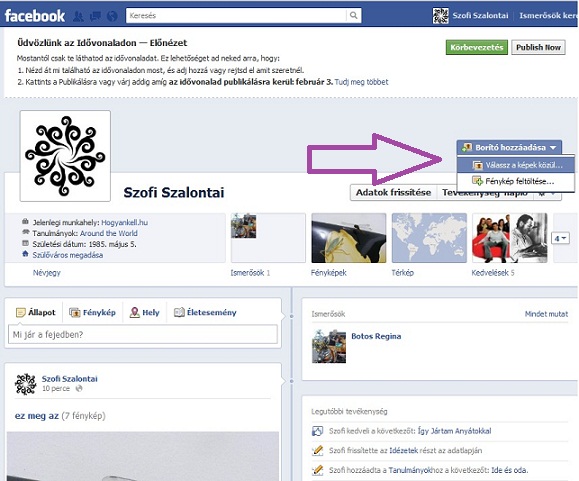
- Szabd testre az eseményeket az életedből az idővonalhoz! Ehhez a jobb felső sarokban megjelenő idővonalon kattints valamelyik időpontra (példánkban a születésre). Ilyenkor „lecsúszik” a lapod a születésedet jelző dobozig. Ha mozgatod felette az egeret, a jobb felső sarkában megjelenik egy ceruza ikon. Erre kattintva jön be a szerkesztés. Itt különféle információkat adhatsz meg, illetve képet tölthetsz fel. A képet ez esetben is az egérrel igazíthatod a helyére. A láthatóságot majd később állíthatod be a Névjegyednél. Ha megvagy, nyomd meg a mentés gombot.
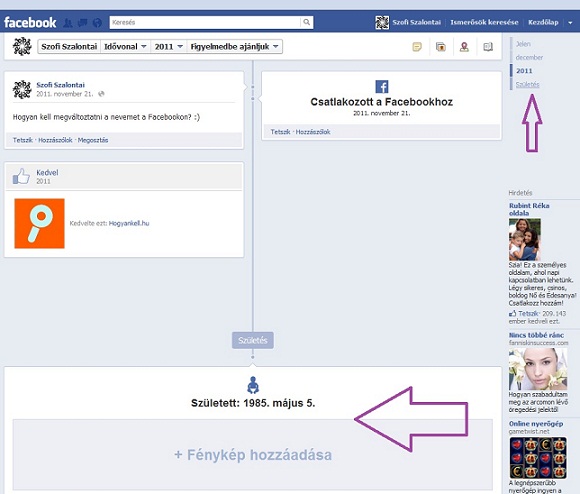
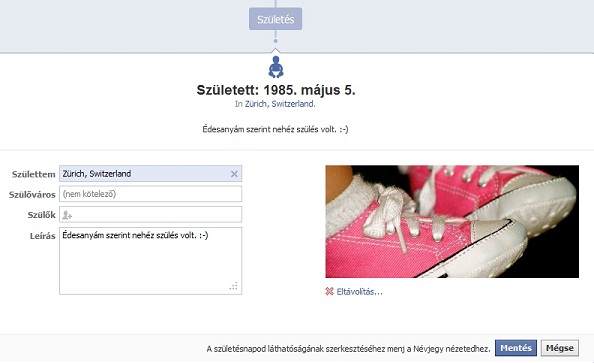
- Vegyél fel új eseményt az Életesemény gombra kattintva.
- Itt előbb válaszd ki, hogy milyen eseményről van szó (példánkban Utazás és élményt választunk, az ekkor megjelenő újabb opciók közül pedig az Utazást). Ha nem találsz olyan lehetőséget, ami lefedné azt az eseményt, amit felvennél, válaszd az Egyéb esemény opciót.
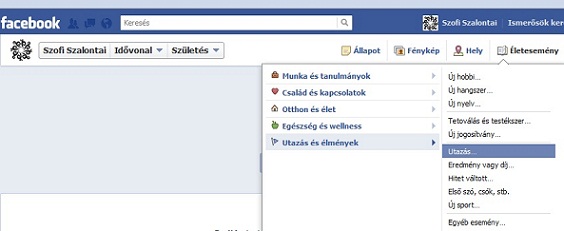
- A végén dönthetsz arról, hogy nyilvánossá teszed-e az eseményt.
- Mentés után, ha a képen mozgatod az egeret, megjelenik egy csillag gomb, erre kattintva átméretezi a képet. (Próbáld ki, utána ugyanezen a módon vissza is állíthatod, ha nem tetszik.)

- Itt előbb válaszd ki, hogy milyen eseményről van szó (példánkban Utazás és élményt választunk, az ekkor megjelenő újabb opciók közül pedig az Utazást). Ha nem találsz olyan lehetőséget, ami lefedné azt az eseményt, amit felvennél, válaszd az Egyéb esemény opciót.
- Törölj eseményeket, ha szeretnél! Ehhez az adott esemény felett mozgasd az egeret, amíg megjelenik a ceruza ikon. Erre kattintva megjelenik a Delete life event opció. Ugyanitt a Hiding from timeline opcióval el is rejtheted az idővonalról.
- Adj jelenlegi vagy akár múltbéli állapotfrissítéseket a profilodhoz.
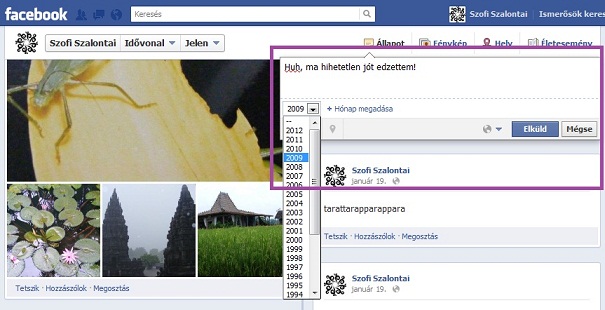
- A borító alatt a Tevékenység-naplóra kattintva megtekintheted a státusfrissítéseidet. Itt az adott esemény mellett a kis karikára kattintva beállíthatod, hogy megjelenjen-e az idővonalon vagy elrejtsd onnan, esetleg törölheted is a bejegyzést. Ha becsillagozod, az kiemeli az adott eseményt.
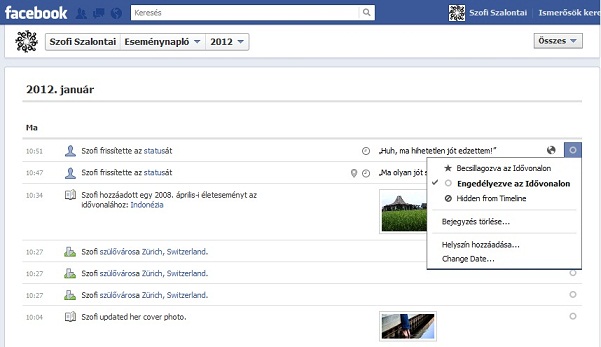
- Alapadataidat, névjegyedet könnyedén szerkesztheted, ha a borító alatt az Adatok frissítése gombra kattintasz vagy a Névjegyre.
- A Legutóbbi tevékenységek közül bármelyiket eltávolíthatod, ha mozgatod felette az egeret, és a megjelenő X gombra kattintasz.
- A Borító alatt a térképre kattintva megjelenítheted, hogy merre jártál már a világban (akár egy városról, akár egy étteremről legyen is szó). A timeline-on szereplő helyszínek (pl. a születési hely) automatikusan bekerülnek ide.Bejelölheted, hogy az adott helyszínen mi történt (I was here – Voltam itt, Ide utaztam, I lived here – Éltem itt).
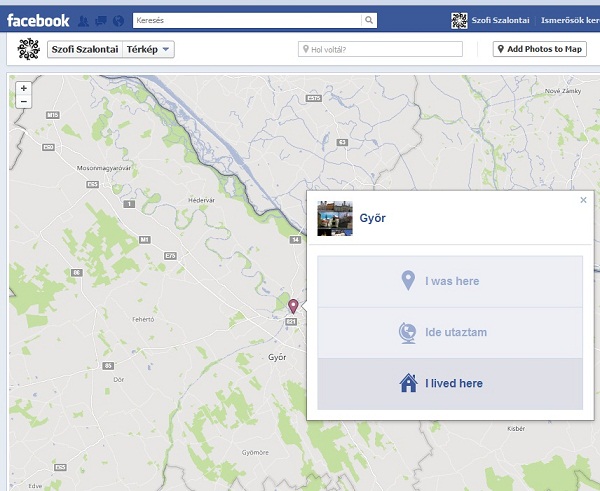
- Az adott helyszínhez fényképeket is csatolhatsz, ha az Add Photos to Mapre kattintasz. Ekkor megjelennek a fotóid, melyeket helyszínhez köthetsz. Ha megvagy, kattints a Done adding gombra.
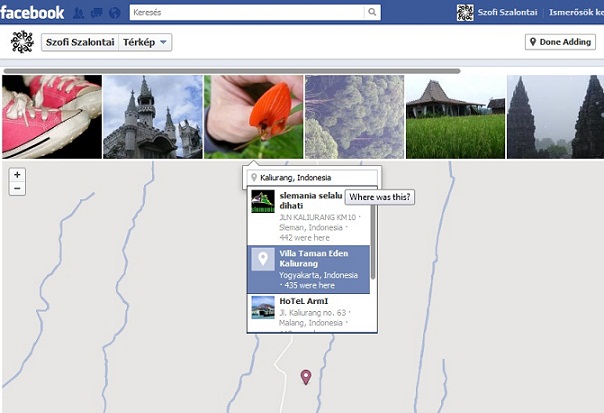
- Adj zenét a profilodhoz!
- Az egyik legegyszerűbb módja, ha felmész a MySpace Facebook oldalára, és a jobb felső sarokban a Go to app gombra kattintasz.
- A MySpace oldalán kattints a Connect with Facebook gombra, majd válaszd a Bejelentkezés Facebookkal opciót.
- Engedélyezd a hozzáférést.
- Keresd meg azokat a zenéket, amik tetszenek (van rengeteg ingyenes zene, nézd meg például az Artist rádiókat). Ha meghallgatod, automatikusan bekerülnek a Zenedobozodba.
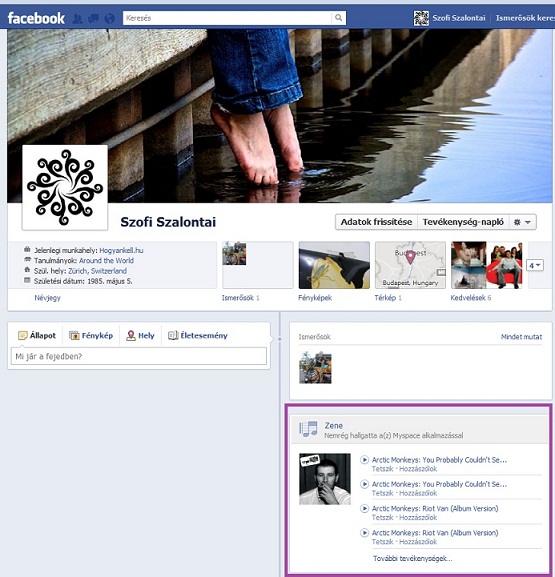
- Ha akarod, egy hétig teszt üzemmódban lehet az új felülete a profilodnak, ekkor csak te láthatod, de akár azonnal el is fogadhatod (felül jelenik meg erre vonatkozóan információ). Ha azonban egyszer már beállítottad, nincs visszaút.
Szerkesztés Tippek
- Mindig a nevedre kattintva mehetsz vissza a profilod főoldalára.
- Még számos funkciója van a Facebooknak, amit használhatsz. Fedezd fel ezeket, és bővítsd ezt a Hogyankell oldalt.
Szerkesztés Amire szükséged lehet
- Facebook profile
- Türelem
- Átváltás az idővonal nézetre
Szerkesztés Figyelmeztetések
- Ne feledd, nem biztos, hogy jó, ha bárki belenézhet az életedbe. Ezért mindig ügyelj a láthatósági beállításokra.
Szerkesztés Kapcsolódó források, hivatkozások
- Saját tapasztalat
